苹果手机如何关闭自动更新系统升级 如何关闭苹果手机的自动更新系统设置
更新时间:2023-05-15 13:46:06作者:xiaoliu
苹果手机如何关闭自动更新系统升级,苹果手机一直以来备受用户青睐,但是在使用过程中,许多人都会遇到手机自动更新系统的问题。对于某些用户而言,手机更新可以提升性能和安全,但对于一些人而言,则会带来一些不必要的麻烦。那么如何关闭苹果手机的自动更新系统设置呢?下面一起看看吧!
如何关闭苹果手机的自动更新系统设置
具体方法:
1.点击“设置”进入设置界面。点击”软件更新“。进去后,点击”自动更新“。最后,将”自动更新“关闭。
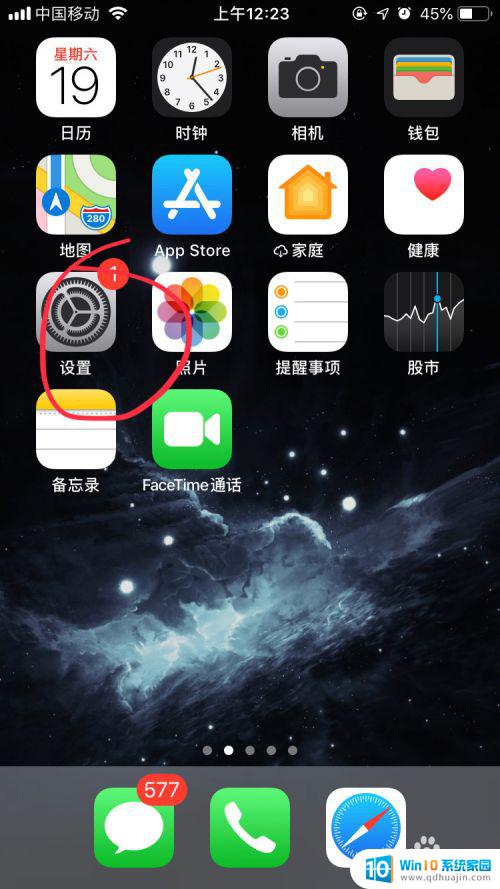
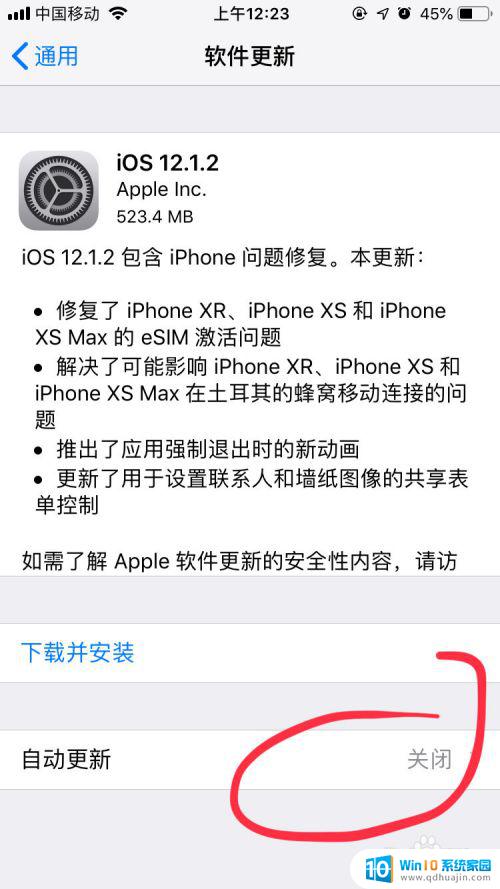
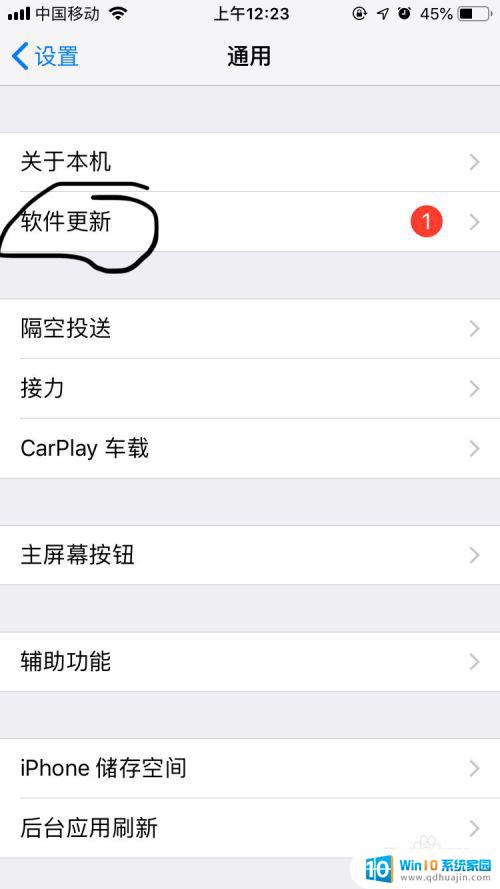
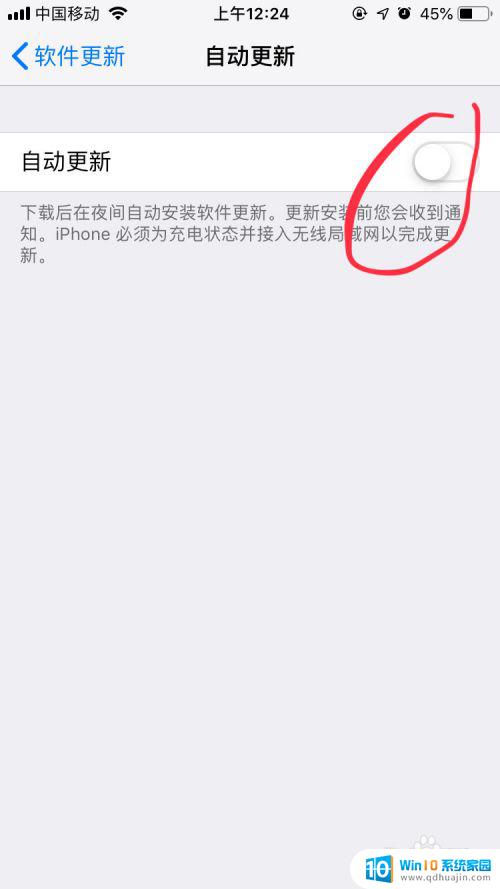
2.点击”设置“——”密码与账户“——”获取新数据“——将”自动“改为”手动“。
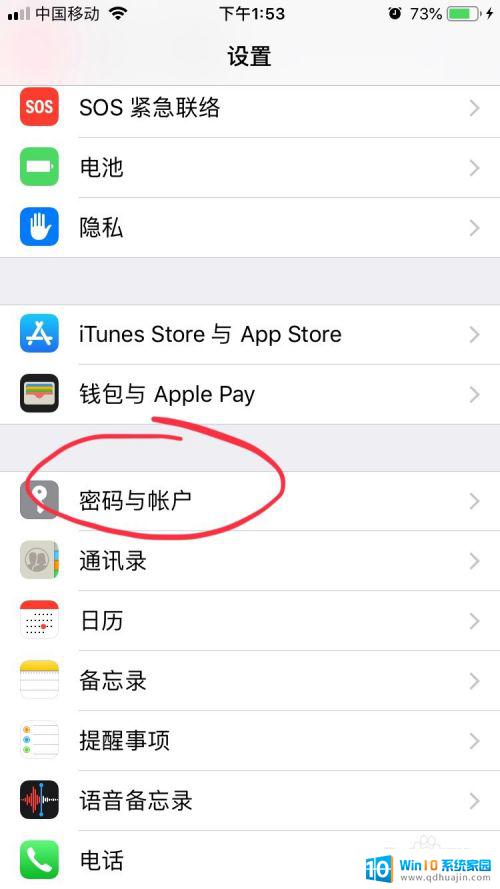
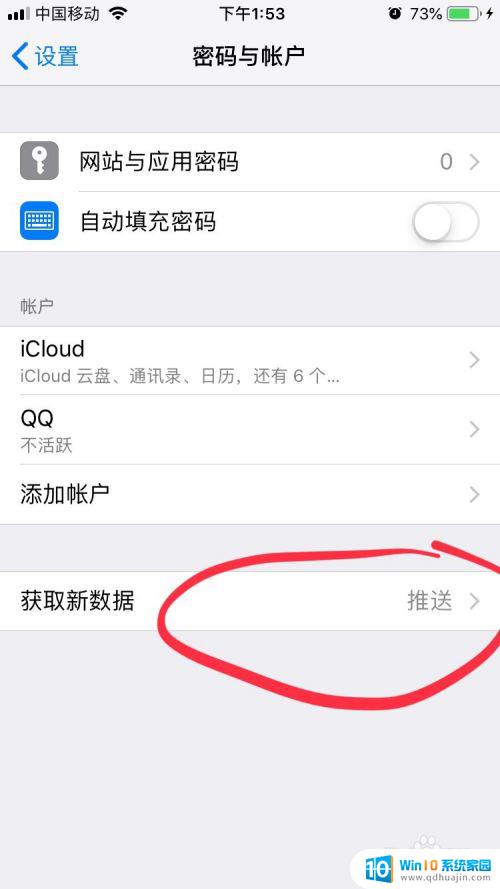
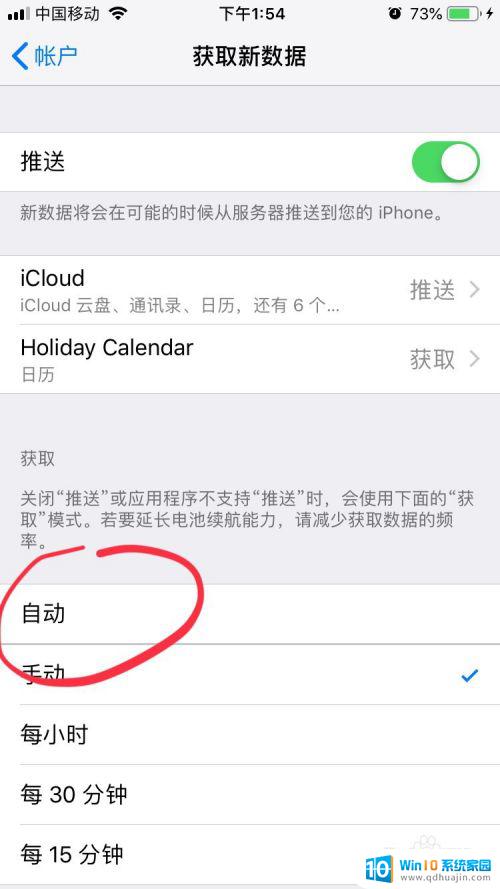
在关闭苹果手机的自动更新系统设置方面,我们有多种方法可以选择。无论你是想彻底关闭系统升级,还是临时关闭,都可以轻松完成。我们只需根据自己的需求进行相关设置即可,以免不必要的困扰和麻烦。
苹果手机如何关闭自动更新系统升级 如何关闭苹果手机的自动更新系统设置相关教程
热门推荐
电脑教程推荐
win10系统推荐
- 1 萝卜家园ghost win10 64位家庭版镜像下载v2023.04
- 2 技术员联盟ghost win10 32位旗舰安装版下载v2023.04
- 3 深度技术ghost win10 64位官方免激活版下载v2023.04
- 4 番茄花园ghost win10 32位稳定安全版本下载v2023.04
- 5 戴尔笔记本ghost win10 64位原版精简版下载v2023.04
- 6 深度极速ghost win10 64位永久激活正式版下载v2023.04
- 7 惠普笔记本ghost win10 64位稳定家庭版下载v2023.04
- 8 电脑公司ghost win10 32位稳定原版下载v2023.04
- 9 番茄花园ghost win10 64位官方正式版下载v2023.04
- 10 风林火山ghost win10 64位免费专业版下载v2023.04